Maak een verborgen gebruikersaccount in Windows – Met de overweldigende vooruitgang in Kenmerken van het Windows 10-besturingssysteem, is het belangrijker geworden om onze aandacht te richten op beveiliging. Al onze privégegevens moeten op één plek worden beveiligd. Een van de opvallende kenmerken van Windows is de mogelijkheid om meerdere gebruikersaccounts te bieden. Hierdoor kan elke persoon die op hetzelfde systeem werkt zijn persoonlijke gegevens beheren en controleren. Maar stel dat u niet wilt dat uw privéaccount aan iemand anders wordt weergegeven. Stel dat u zich heeft gevoed met uw systeem, met wat financiële informatie over u, of met geheime bevindingen van een onderzoek dat u momenteel uitvoert. Het zou liever cool zijn als je een onzichtbaar account hebt waar je deze gegevens opslaat.
Lees ook:
- Hoe weet u wie er op uw pc is ingelogd en wanneer in Windows
- Hoe de pc-gebruikstijd voor een ander account in Windows 10 te beperken?
Hier bespreek ik een truc waarmee je een anoniem account kunt aanmaken in je besturingssysteem. Het is heel eenvoudig om er een te maken en u kunt de beheerdersrechten ervoor behouden. Laten we dus verder gaan met de stappen die moeten worden gevolgd om een account aan te maken dat niet aan iedereen wordt weergegeven.
Het maken van een verborgen gebruikersaccount vereist het gebruik van Kladblok. Met een dergelijke functie kunt u uw gewenste gebruikersnaam en een wachtwoord opgeven, waartoe alleen u toegang heeft.
Lees ook:Een vergrendeld gebruikersprofiel maken in Chrome voor privé browsen
STAPPEN OM EEN VERBORGEN GEBRUIKERSACCOUNT IN WINDOWS 10 TE MAKEN
STAP 1
- Open eerst de Kladblok in uw systeem door ernaar te zoeken in de zoekbalk linksonder op uw bureaublad.
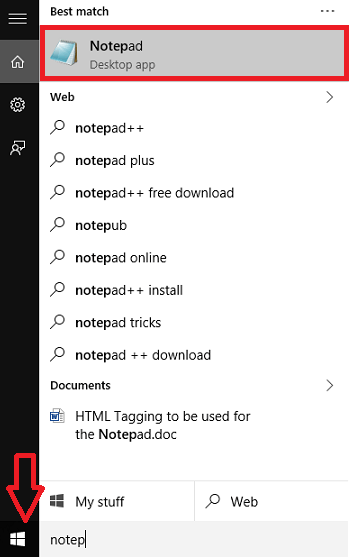
STAP 2
- Zodra het kladblok is geopend, moet u de onderstaande opdrachten erin typen.
@echo uit
net gebruiker verborgen wachtwoord abc /add
net lokale groep Beheerders Mijnnaam /add
Vervangen abc in de bovenstaande opdracht met het wachtwoord dat u voor uw gebruikersnaam wilt inschakelen. Vervangen Mijn naam in uw opdracht met een naam die u voor uw account wilt hebben.
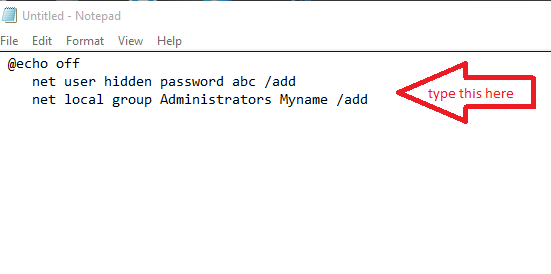
STAP 3
- Als u klaar bent met de bovenstaande stap, slaat u het Kladblok-bestand op met de naam verborgen.bat .Kies een veilige locatie om het op te slaan. Ik heb mijn OneDrive-map gekozen om het bestand op te slaan.
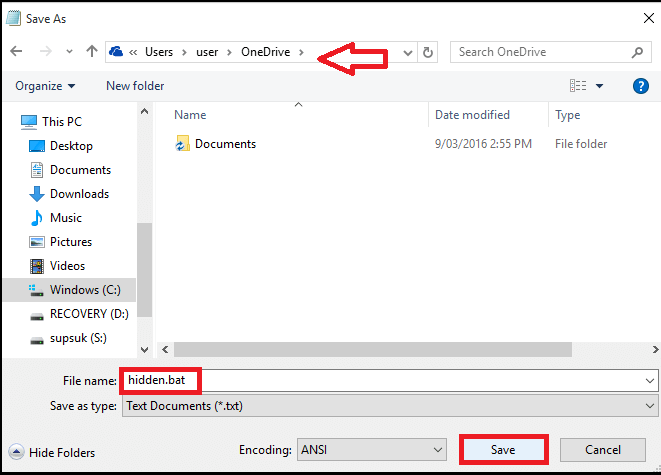
STAP 4
- Klik nu met de rechtermuisknop op het Kladblok-bestand vanaf de locatie waar u het hebt opgeslagen. Op de lijst met opties die zou verschijnen, moet u kiezen: Als administrator uitvoeren.

STAP 5
- U zult zien dat de opdrachtprompt wordt geopend. Daar, om het laatste proces van het aanmaken van het gebruikersaccount te voltooien, moet je de opdracht typen netto gebruiker en raak de Enter sleutel.
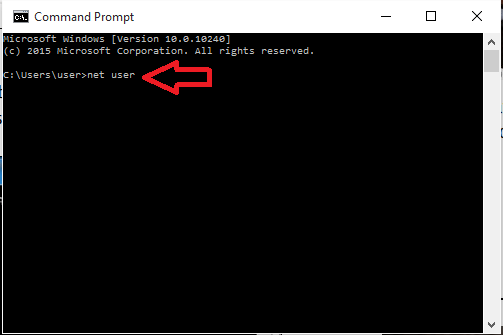
Nou, daar ben je dan. Er is nu een nieuw account gemaakt met volledige beheerdersrechten om uw privégegevens te behouden. Ik hoop dat je dit artikel nuttig vond.


